An调整帧速率的方法教程
时间:2023-10-07 14:47:03作者:极光下载站人气:799
Adobe
animate是一款非常专业、好用的动画制作软件,很多小伙伴都在使用。如果我们想要适当调整帧速率,帧速率就是每秒钟出现的画面数量,数量越多,视频看起来就会越流畅,有点类似手动翻页的连环画,每秒钟出现的页数越多,就会看到连贯的动作效果,通常我们看的电影都是24帧的就比较流畅了,也可以设置30,60等参数。那小伙伴们知道Adobe
animate中具体该如何调整帧速率吗,其实操作方法是非常简单的,只需要进行几个步骤就可以了。接下来,小编就来和小伙伴们分享具体的操作步骤了,有需要或者是有兴趣了解的小伙伴们快来和小编一起往下看看吧!
操作步骤
第一步:双击打开电脑上的Adobe animate进入主页面;
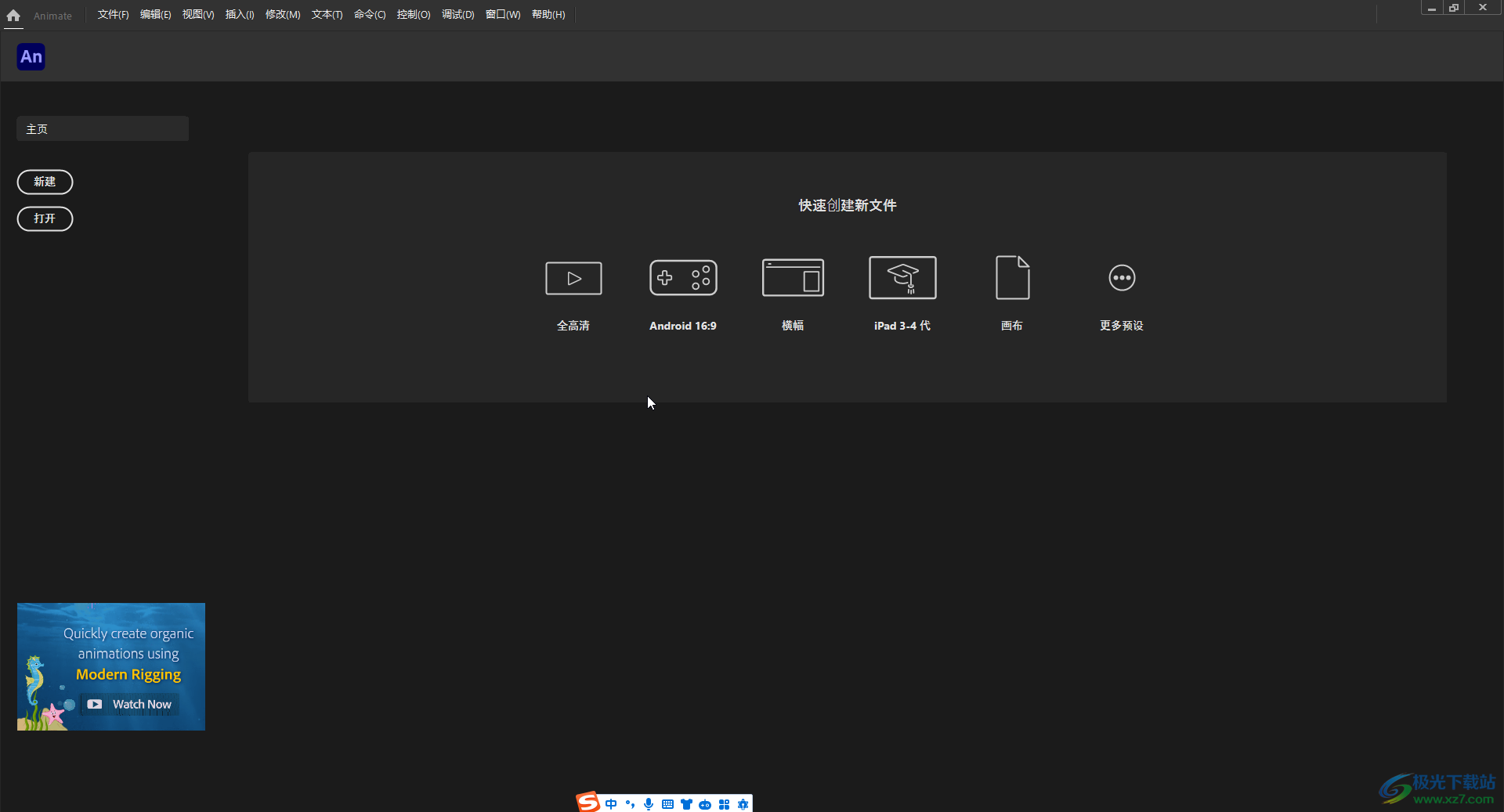
第二步:在左侧点击“新建”按钮,或者点击“文件”后点击“新建”,然后在打开的窗口中选择AS3,在右侧“帧速率”处直接选中参数进行修改;
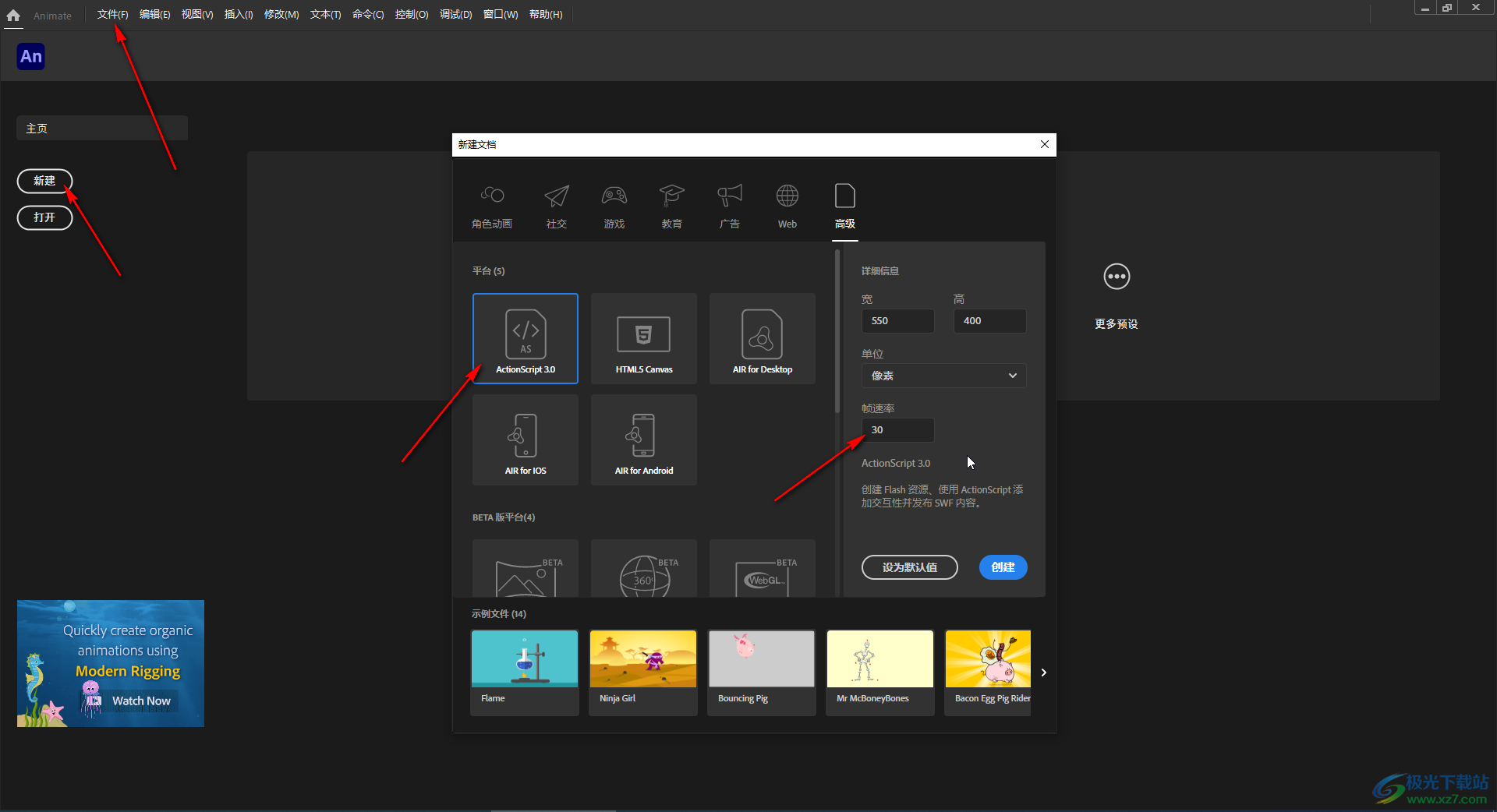
第三步:比如我们将原本的30帧每秒修改为24帧每秒,然后点击“创建”就可以了;
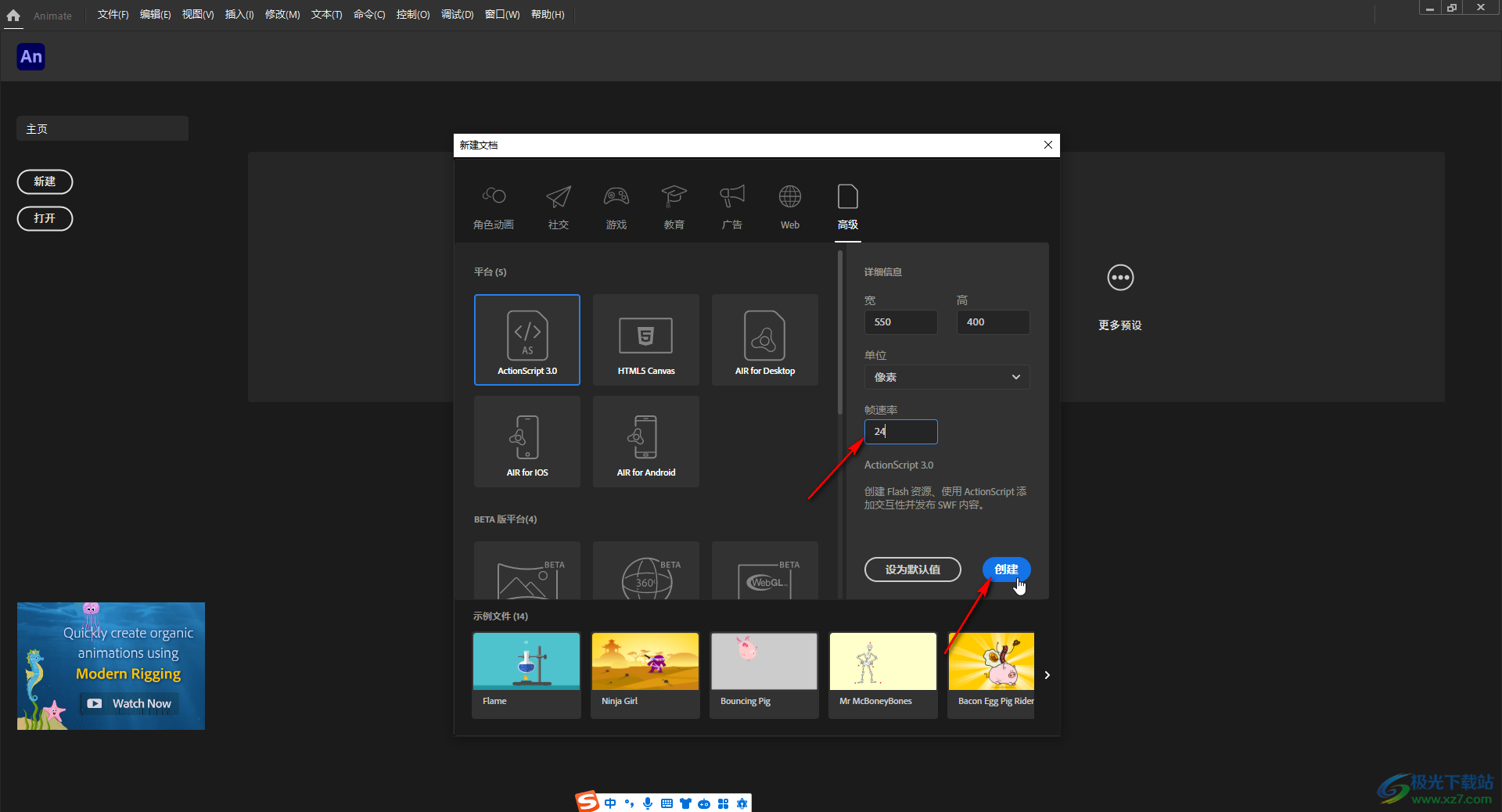
第四步:进入编辑界面后,可以在左侧长按图标后选择使用各种工具,选择工具后可以在右侧的“属性”中适当设置参数后,拖动鼠标左键进行绘制,如果需要绘制正比例图形,可以按住shift键的同时绘制;
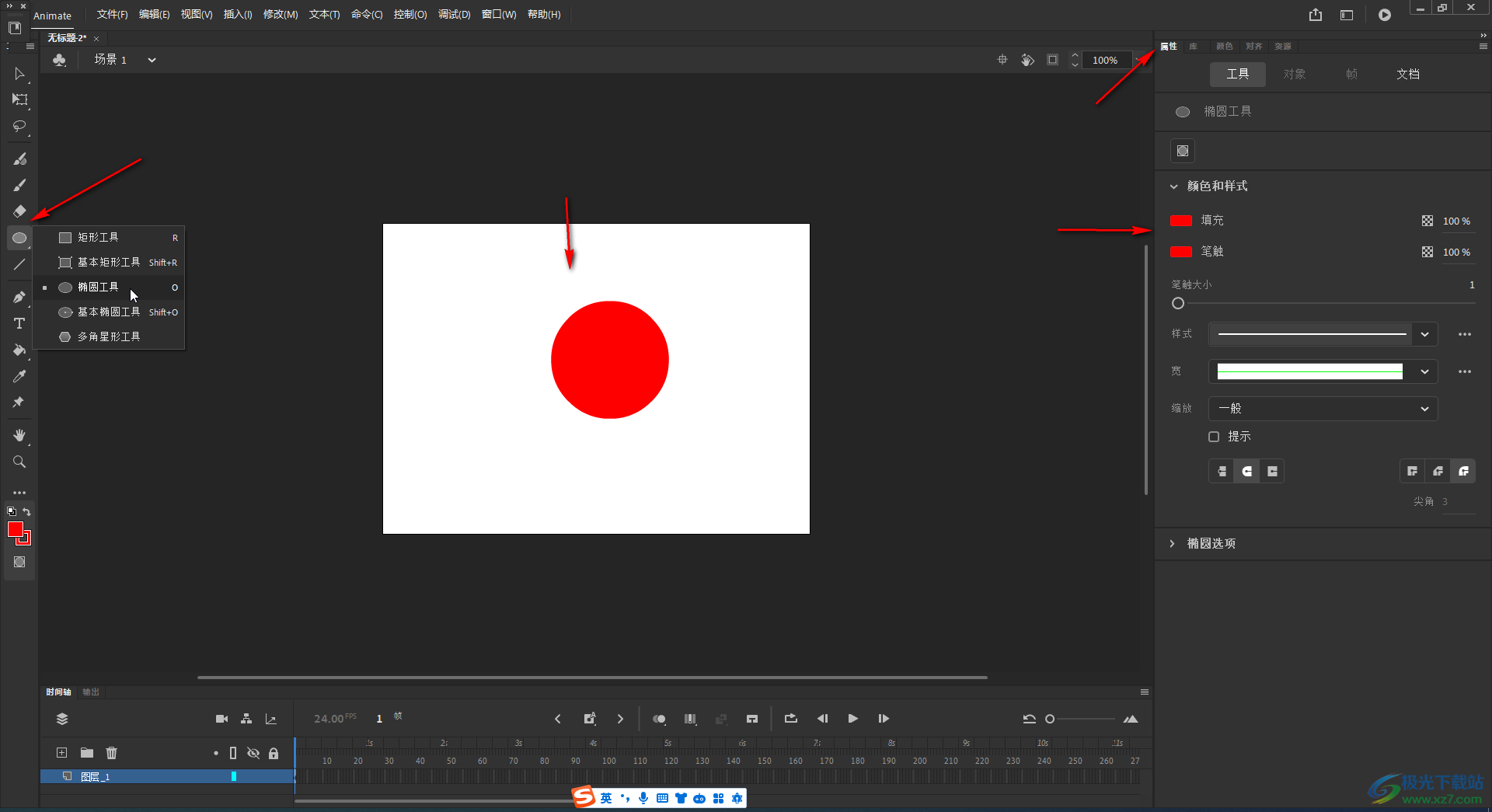
第五步:在下方时间轴某个时间点右键点击后可以插入帧,设置动画效果等等。
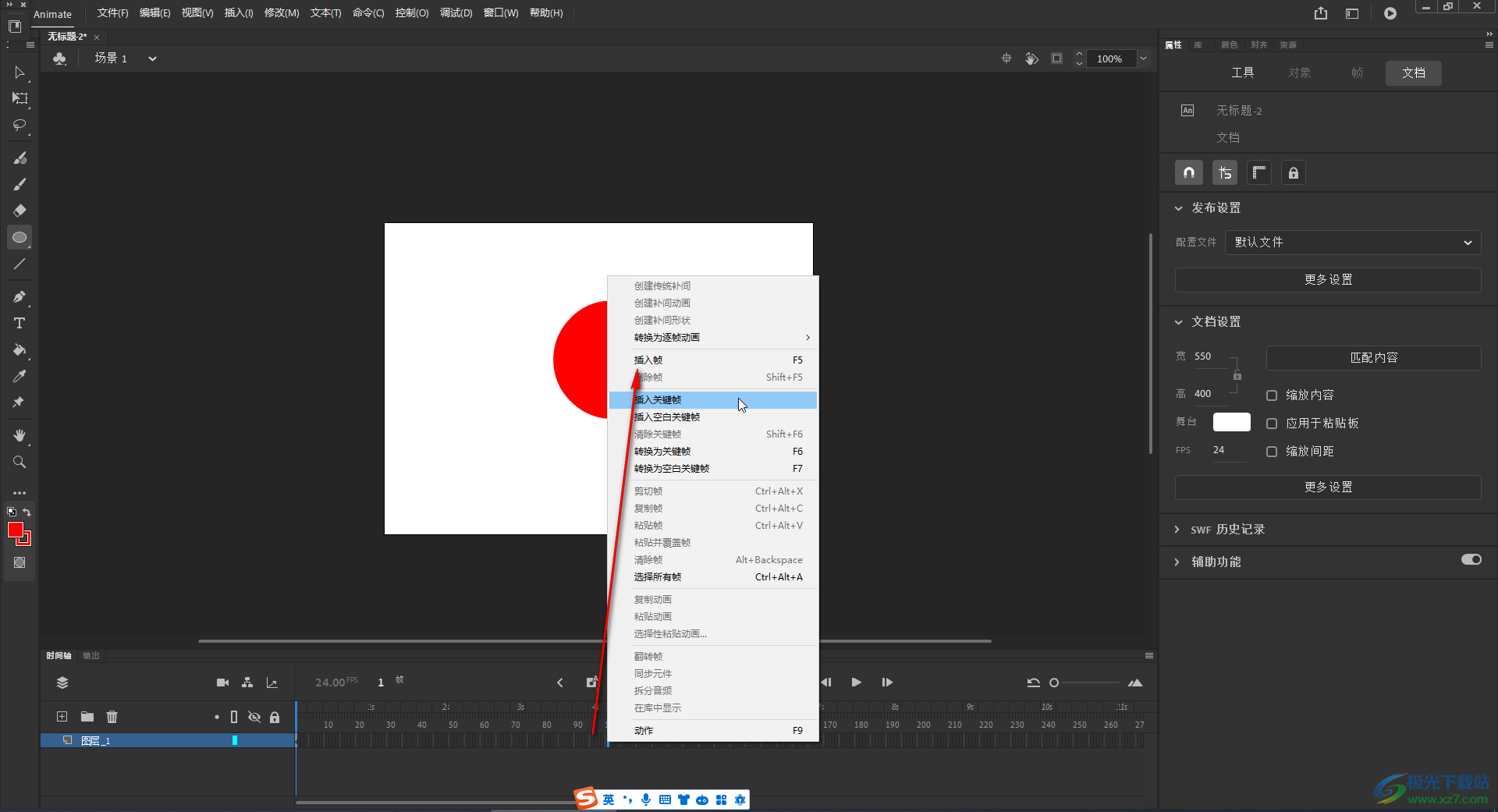
以上就是Adobe animate中设置帧速率的方法教程的全部内容了。以上步骤操作起来都是非常简单的,小伙伴们可以打开自己的软件后一起动手操作起来,看看效果。
[download]507218[/download]
相关下载
热门阅览
- 1百度网盘分享密码暴力破解方法,怎么破解百度网盘加密链接
- 2keyshot6破解安装步骤-keyshot6破解安装教程
- 3apktool手机版使用教程-apktool使用方法
- 4mac版steam怎么设置中文 steam mac版设置中文教程
- 5抖音推荐怎么设置页面?抖音推荐界面重新设置教程
- 6电脑怎么开启VT 如何开启VT的详细教程!
- 7掌上英雄联盟怎么注销账号?掌上英雄联盟怎么退出登录
- 8rar文件怎么打开?如何打开rar格式文件
- 9掌上wegame怎么查别人战绩?掌上wegame怎么看别人英雄联盟战绩
- 10qq邮箱格式怎么写?qq邮箱格式是什么样的以及注册英文邮箱的方法
- 11怎么安装会声会影x7?会声会影x7安装教程
- 12Word文档中轻松实现两行对齐?word文档两行文字怎么对齐?
网友评论